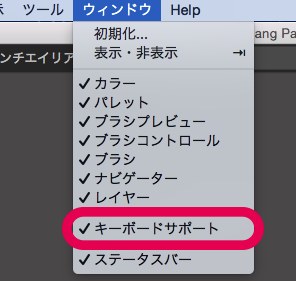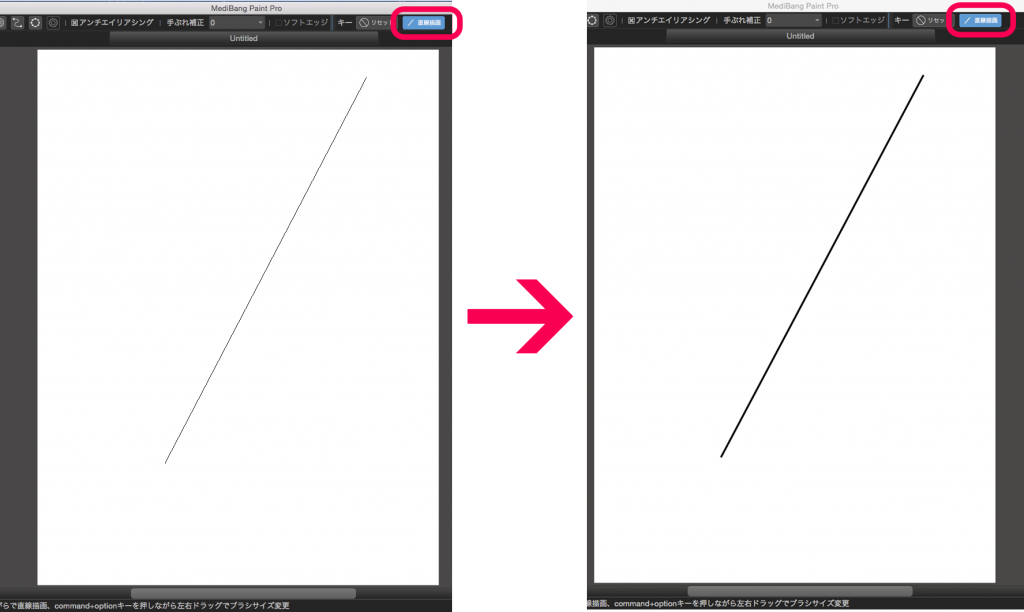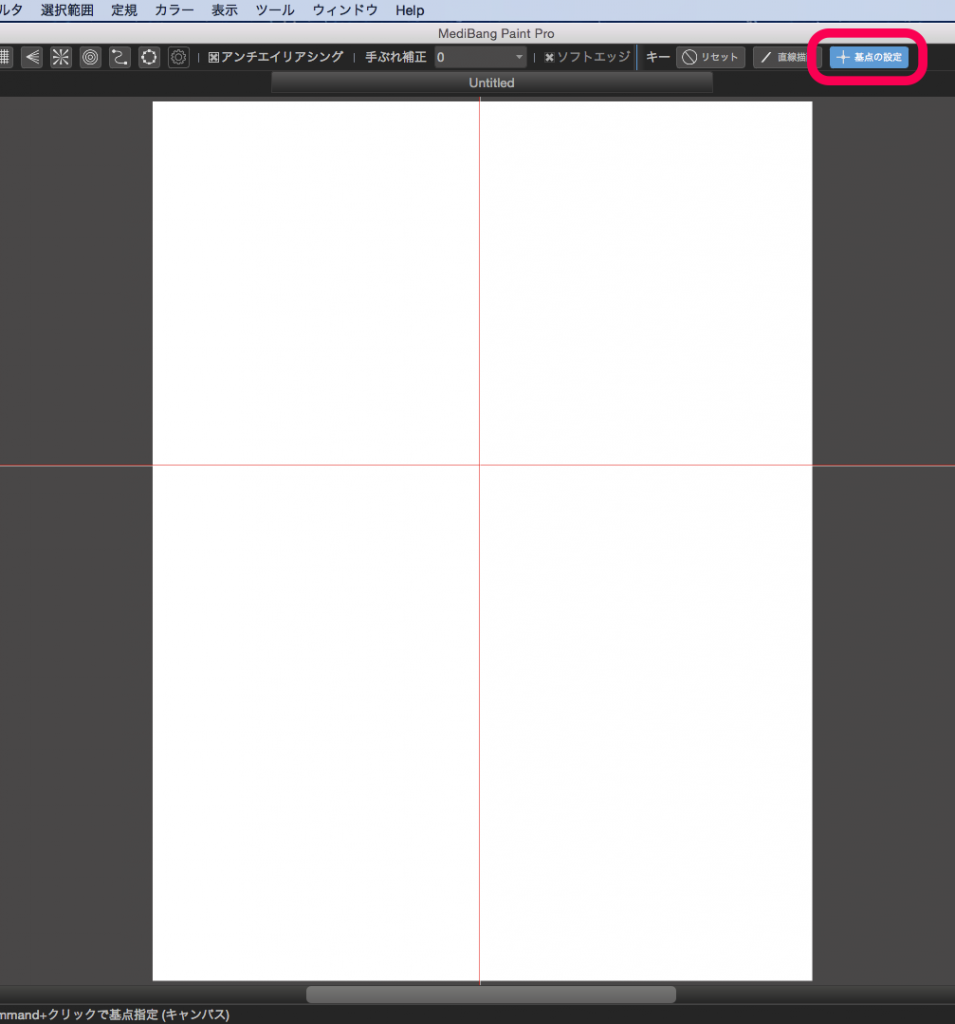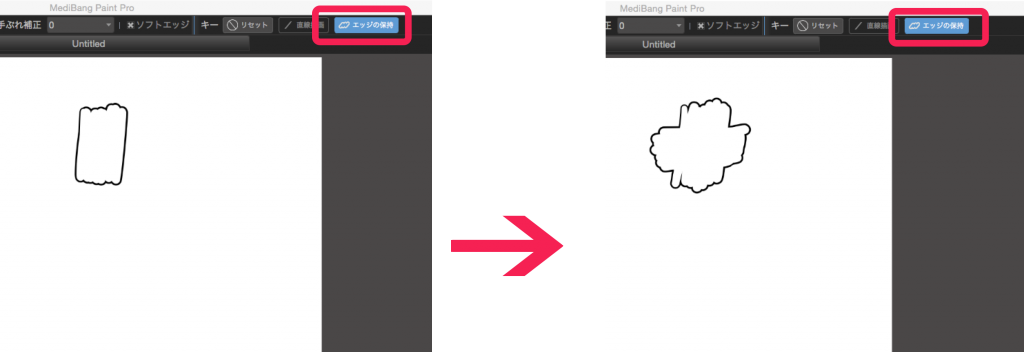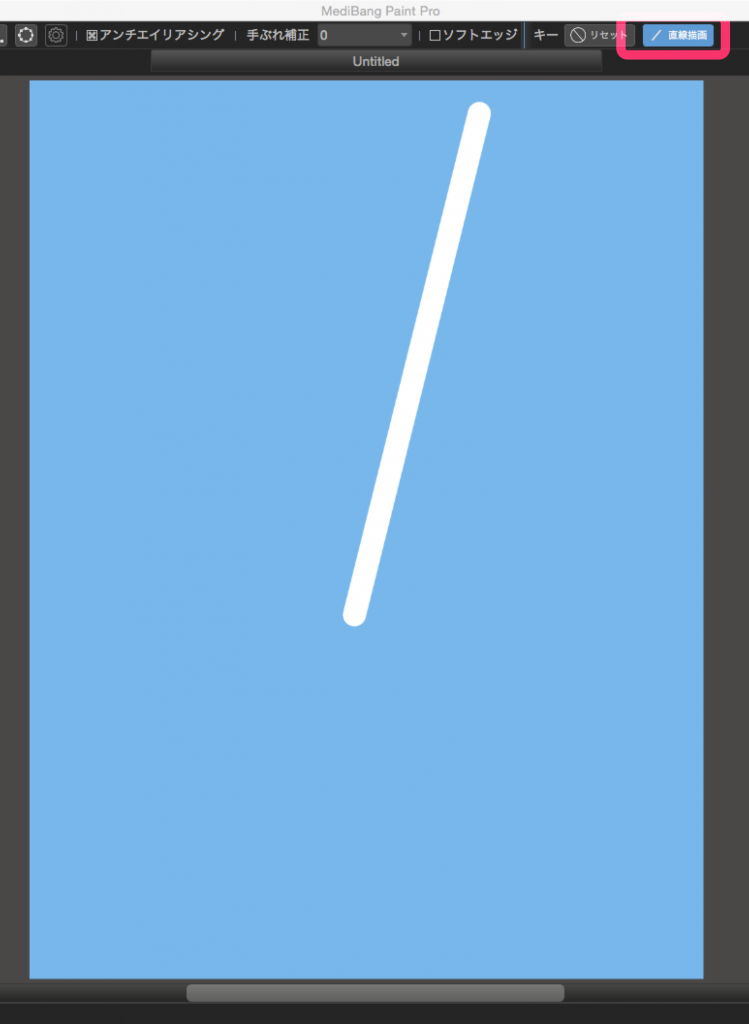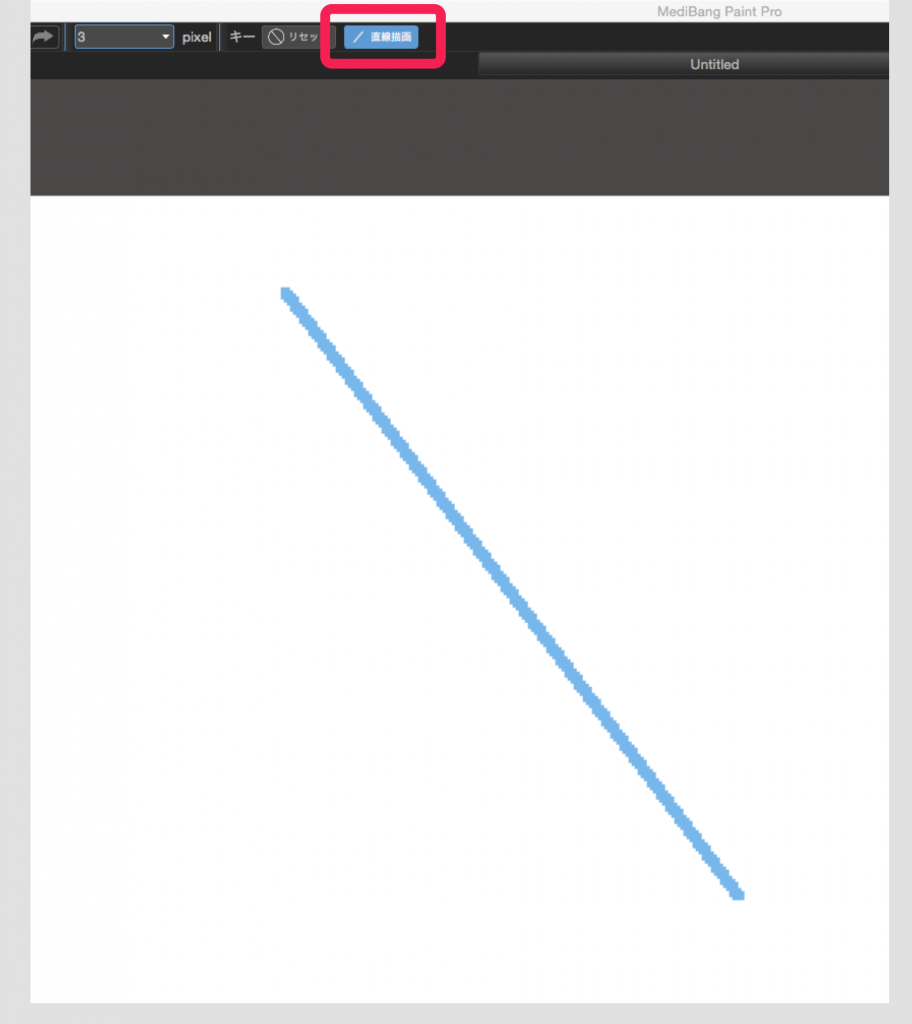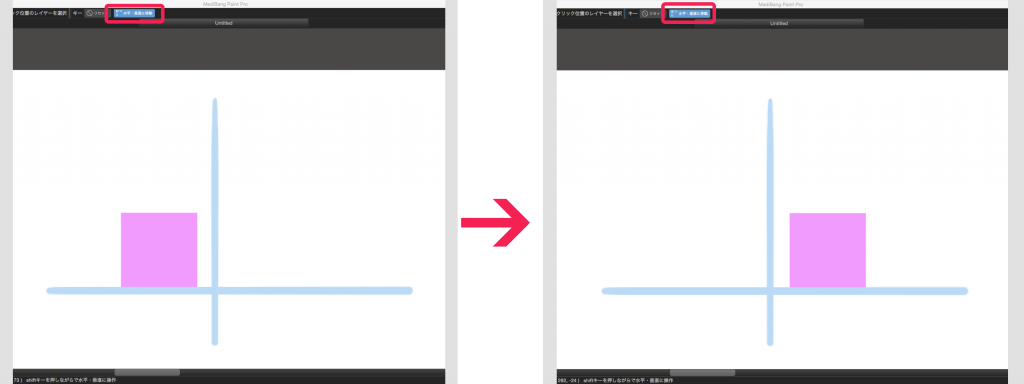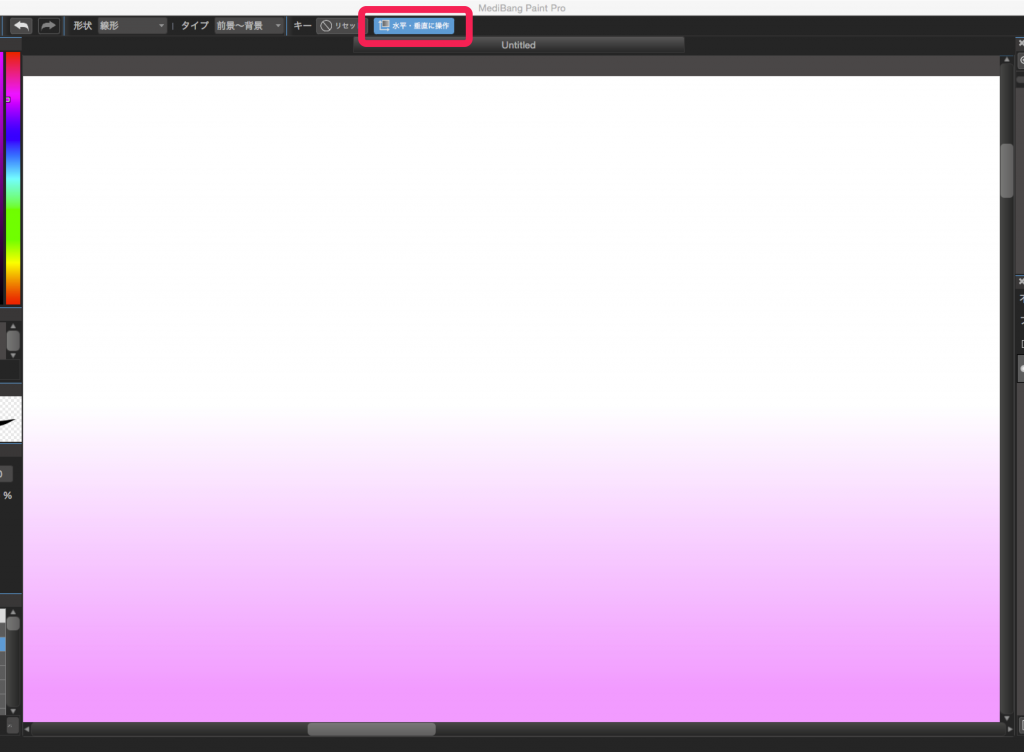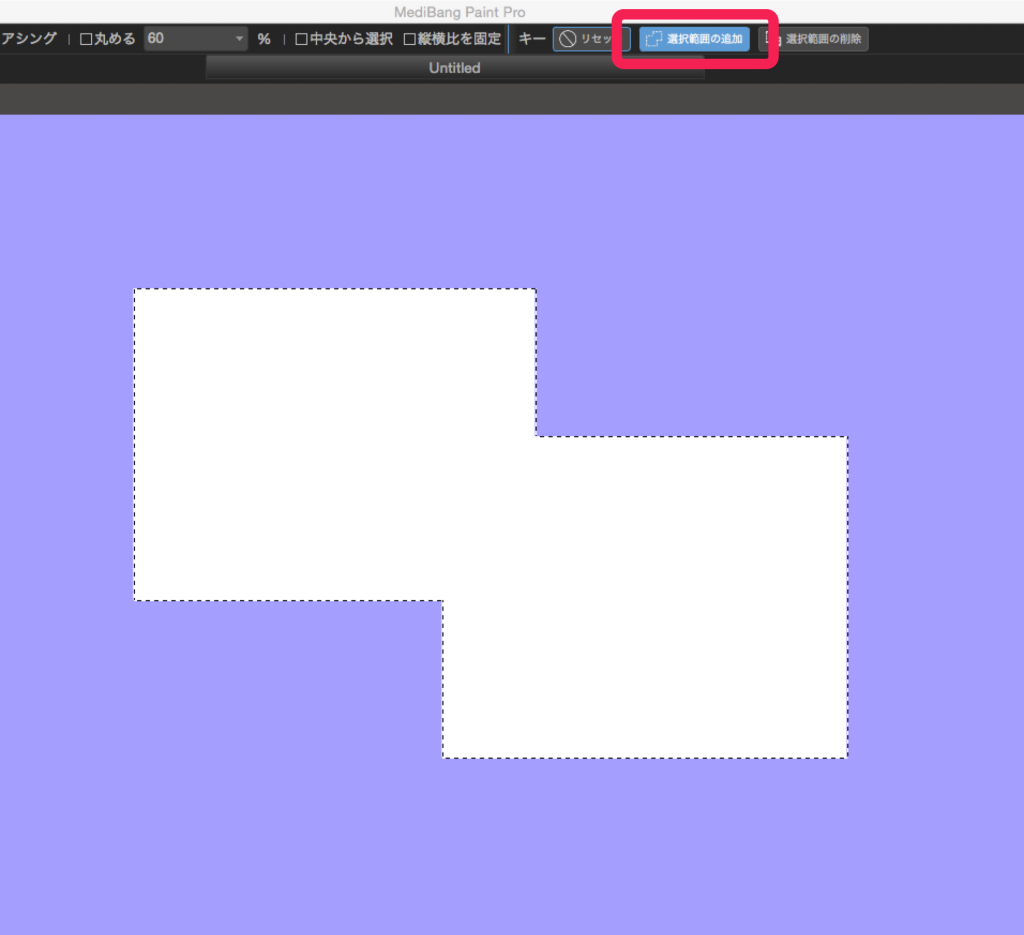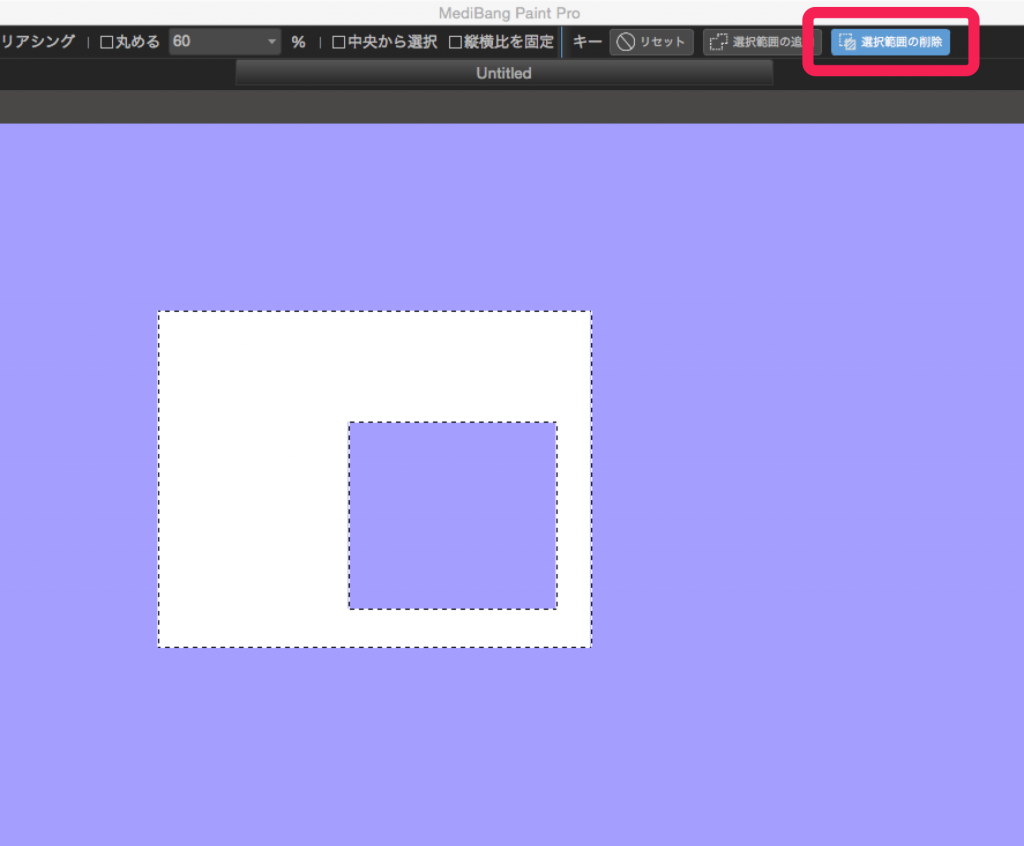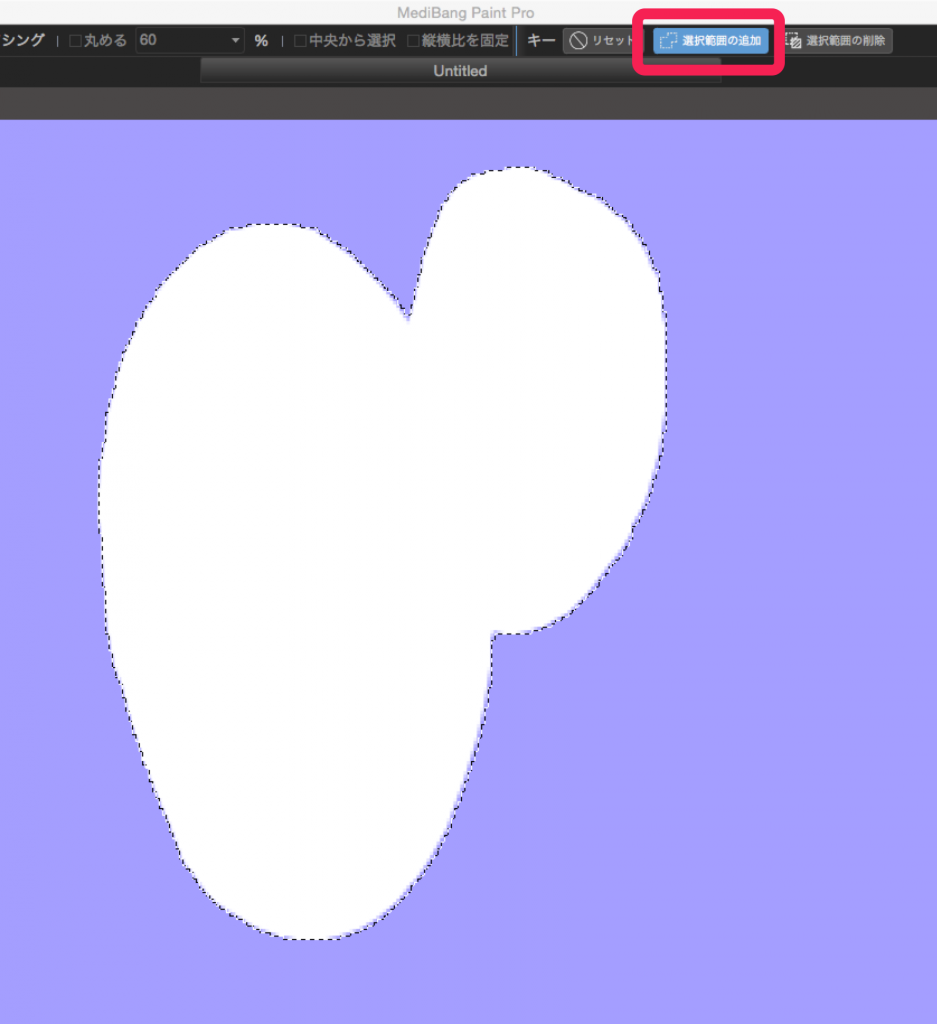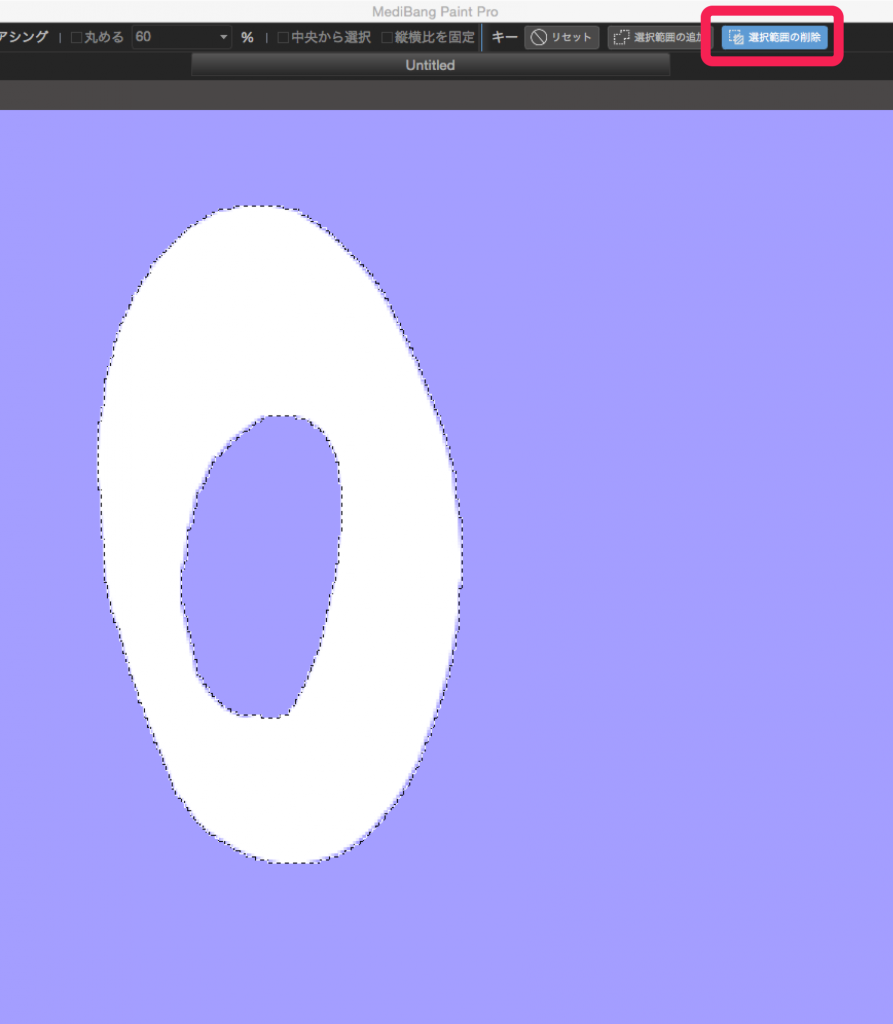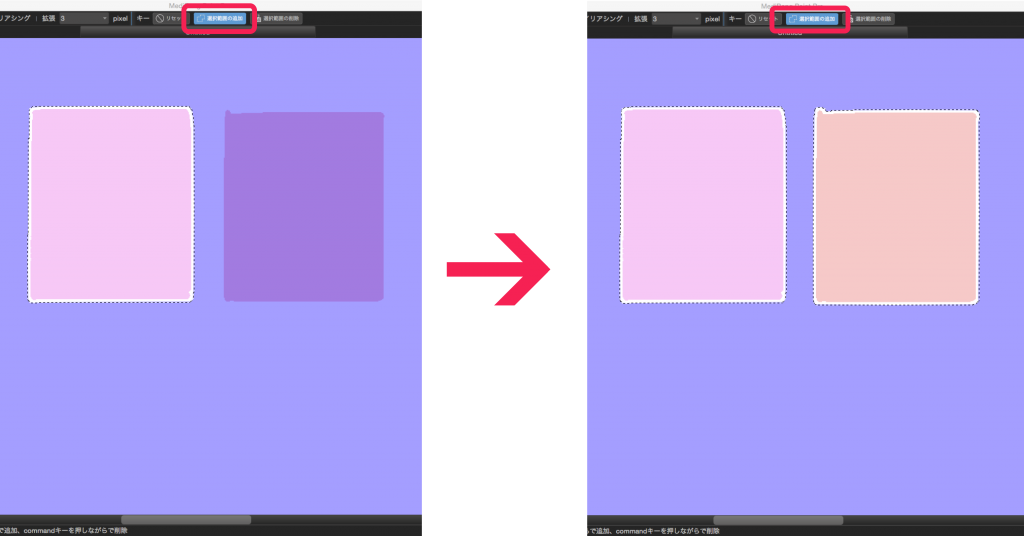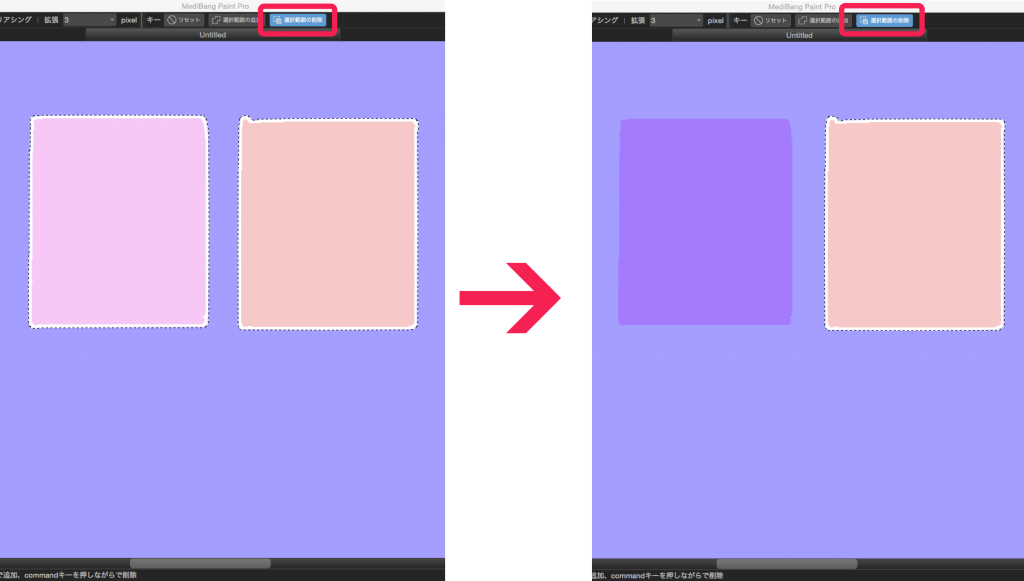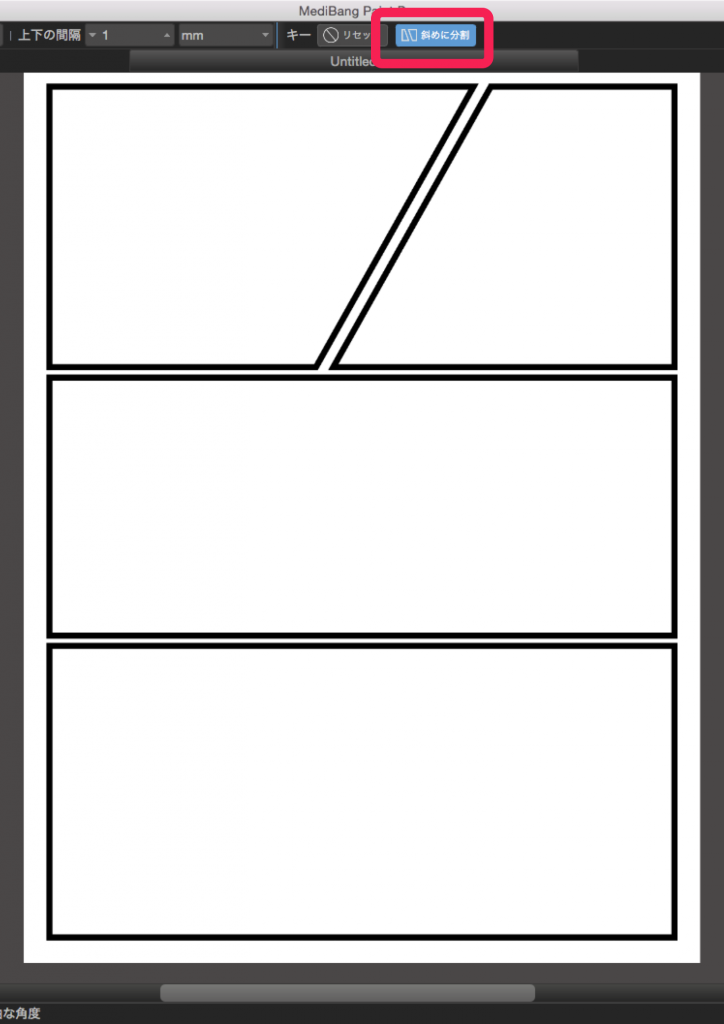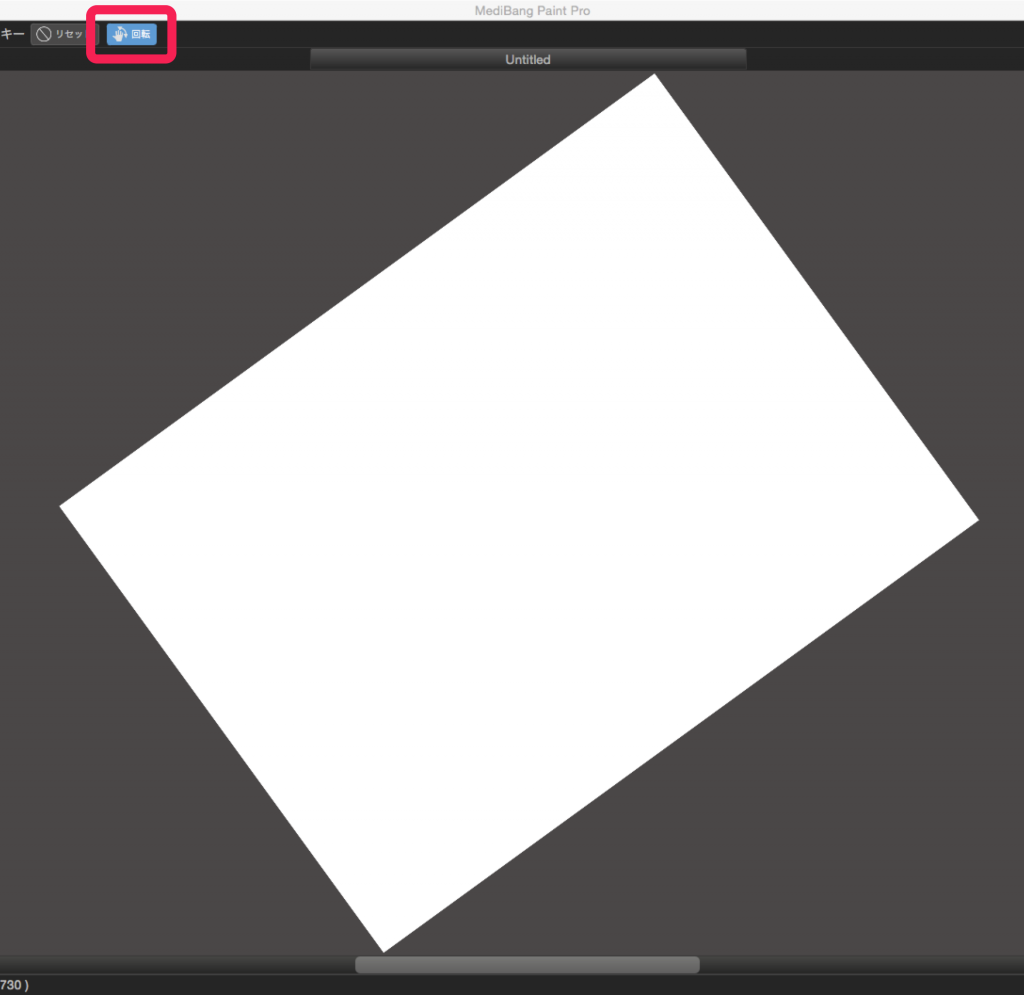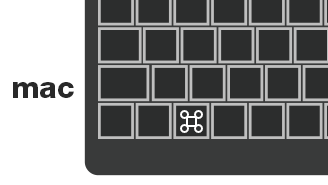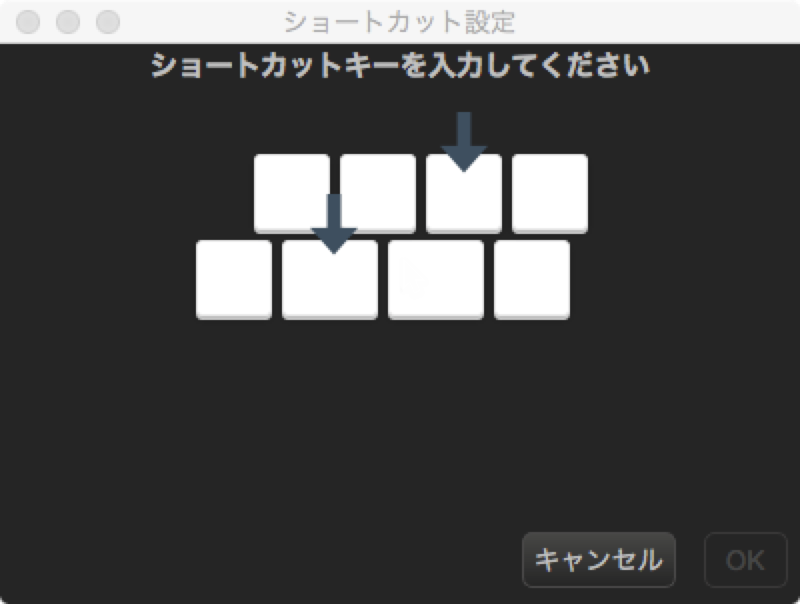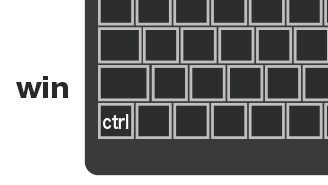2016.04.11
【PC】キーボードサポートについて
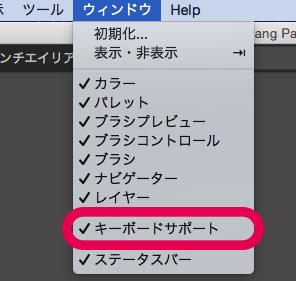
メディバンペイント Pro(MediBang Paint Pro)の使い方を説明します。
今回は、キーボードサポートについて説明します。
こちらの機能は、
キーボードが搭載されていないタブレット系PCで、Shiftキー操作など行いたい場合に、
使うことができます。(キーボードがあるPCでも使うことができます。)
<キーボードサポートを表示させる>
メニューの「ウィンドウ」>「キーボードサポート」にチェックを入れてください。
チェックをすると、横列のアイコン欄に新しく「キーボードサポート」が表示されます。
<キーボードサポート一覧>
ツール
・ペンツール
ペンブラシなどを選んでいるとき、直線描画にチェック中、直線描画ができます。
回転対称ブラシなど、起点を設定できるブラシを選んでいるとき、起点の設定にチェック中、起点の設定が行えます。
ふちペンを選んでいるとき、エッジの保持にチェック中、エッジを保持した描画が行えます。
・消しゴムツール
直線描画にチェック中、直線に消すことができます。
・ドットツール
直線描画にチェック中、直線にドットを描画できます。
・移動ツール
水平・垂直に移動にチェック中、レイヤーの内容を水平・垂直に移動することができます。
・グラデーションツール
水平・垂直に移動にチェック中、水平・垂直にグラデーションが出来ます。
・選択ツール
選択範囲の追加にチェック中、選択範囲を追加することができます。
選択範囲の削除にチェック中、選択範囲を削除することができます。
・投げ縄ツール
選択範囲の追加にチェック中、選択範囲を追加することができます。
選択範囲の削除にチェック中、選択範囲を削除することができます。
・自動選択ツール
選択範囲の追加にチェック中、選択範囲を追加することができます。
選択範囲の削除にチェック中、選択範囲を削除することができます。
・分割ツール
斜めに分割にチェック中、コマ素材を斜めに割ることができます。
・手のひらツール
回転にチェック中、キャンバスを回転することができます。
定規
・平行線
15度単位で回転にチェック中、カーソルを動かすと15度刻みで定規の角度を動かすことができます。
・曲線
頂点の移動にチェック中、曲線定規の頂点を移動することができます。
また、キーボードサポートのアイコンの横のテキストを表示/非表示にすることができます。
(初期設定ではテキストは表示されています。)
メニューの「ファイル」>「環境設定」より、
「キーボードサポート」の欄から設定をしてください。
\ 使い方記事の要望を受け付けています /